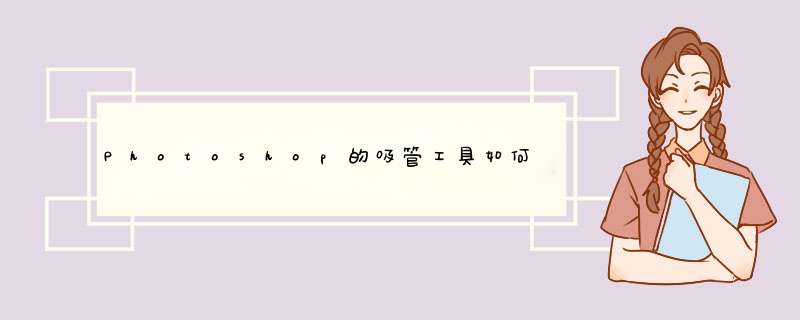
1打开ps,打开自己需要取色的。
2按shift+I快捷方式选择颜色取样器工具。或直接点击左边工具栏颜色取样器工具。
3点击图像中自己需要的颜色,可以看到右边出现我们所吸取的颜色数据以及颜色的RGB数值。
最多可以选择10个。
4通过选取的颜色RGB数值,我们则可对画面的颜色平衡进行分析了。
注意事项/总结
使用快捷键时,需要切换为英文输入法。ps颜色取样器工具最多能选择10个颜色。移动取样点方法:选用“颜色取样器工具”拖至取样点位置,(变成三角状)按住鼠标左键便可随意移动取样点。
删除取样点方法:选用“颜色取样器工具”拖至取样点位置,按住alt键,(变成剪刀状)点击鼠标左键便可删除取样点。
欢迎分享,转载请注明来源:内存溢出

 微信扫一扫
微信扫一扫
 支付宝扫一扫
支付宝扫一扫
评论列表(0条)